Содержание
Главная / Smart TV / LG Smart TV
Очень часто у людей возникает ситуация, когда нет звука на телевизоре, об этом свидетельствует количество поисковых запросов в Google и Yandex. С одной стороны, это простая проблема, по крайней мере в большинстве случаев. С другой стороны, нередко оказывается все гораздо сложнее, чем кажется на первый взгляд. Мы проведем читателя «за руку» от момента распознания причины данной проблемы до ее исправления или получения альтернативного варианта решения. Да, самостоятельно устранить неисправность можно не всегда, но в 95% случаев должно получиться, поэтому отбросим страх и займемся делом.
Почему нет звука на телевизоре?
Если пропал звук на телевизоре, разумно задуматься над причинами происшествия. Это поможет лучше составить картину проблемы. Мы начнем с наиболее вероятных и простых в исправлении первоисточников отсутствия аудио на ТВ.
Почему не работает звук на телевизоре:
- включен беззвучный режим;
- установлен слишком низкий уровень громкости;
- проблемы с источником;
- неправильно подключено акустическое устройство;
- не работает пульт управления;
- проблемы с настройками на ТВ или устройстве, которое транслирует сигнал;
- неполадки в разъемах или в кабеле;
- используется неподходящий способ подключения.
Читайте также: Пропал звук в Windows 10, что делать?
Что делать, если пропал звук на телевизоре?
Есть несколько способов, которые могут помочь включить звук на телевизоре. Начать стоит с самых банальных и постепенно перейти к более сложным вариантам. Скорее всего на одном из этапов все должно заработать.
Исключаем банальные причины
Первым делом нужно проверить, что проблема не в случайно нажатой кнопке Mute – беззвучный режим. Для этого стоит воспользоваться пультом и нажать на нем кнопку с символом динамика, скорее всего рядом будет расположен крестик. Также есть вероятность, что батарейки или сам пульт дистанционного управления вышли из строя. Более надежный вариант – воспользоваться клавишами на корпусе, одна из них должно отвечать за звук. Обычно они расположены снизу.
Еще одна ситуация, при которой звука может не быть, сводится к проблемам на самом канале. Рекомендуем переключиться на другой телеканал, проверить несколько из них и запустить какое-то приложение (актуально для Smart TV).
Нередко случайные сбои операционной системы вызывают проблемы со звуком, их можем исправить путем перезагрузки телевизора. Желательно, дать ему постоять в выключенном положении около 5 минут (предварительно извлекши вилку из розетки). Не помогло? Рекомендуем попробовать сбросить настройки телевизора до заводских. Это можем сделать в «Настройках» в разделе «Помощь», «Безопасность» или подобном. Чаще пункт располагается внутри одной из последних категорий.
Анализируем настройки громкости на всех устройствах
Если дело не в беззвучном режиме или канале, вторым этапом будет проверка громкости.
Что и где нужно проверять:
- Громкость на телевизоре. Если установлено всего пару делений, звук может практически отсутствовать и не будет никакой реакции на клавишу Mute. Пробуем нажать на пульте или на корпусе кнопку повышения громкости.
- Изучаем параметры звука на внешних аудиоустройствах. Если звук на телевизоре выводится через домашний кинотеатр, рекомендуем проверить громкость и там. Аналогично и с наушниками, беспроводной гарнитурой, колонками и т. п.
- Смотрим настройки на компьютере. Это более сложный вопрос, который требует детального рассмотрения.
При условии, что нет звука на телевизоре при подключении через HDMI от ПК, дело может быть в параметрах Windows. Вот что нужно сделать:
- Проверить громкость. Рекомендуем нажать на изображение динамика в правом нижнем углу и поднять громкость хотя бы до 40%.
- Посмотреть настройки звука в программе (браузере, проигрывателе). Проверяем параметры звука в приложении, через которое воспроизводится аудио. Там смотрим на громкость и удостоверяемся, что неактивен беззвучный режим.
- Изучить параметры микшера громкости. Нажимаем правой кнопкой мыши на динамик (справа внизу), выбираем «Микшер громкости» и проверяем, что звук не убран для какого-то отдельного приложения.
- Удостовериться, что устройство используется для воспроизведения звука. Через «Панель управления» переходим в «Звук». Здесь выбираем устройство и нажимаем клавишу «По умолчанию». Еще лучше – переходим в «Свойства» устройства в том же окне и на вкладке «Уровни» проверяем громкость.
Читайте также: Как подключить Bluetooth наушники к ноутбуку?
Проверяем правильность подключения
Чтобы воспроизведение звука работало исправно, нужно иметь правильное представление, как вывести звук на телевизор. В частности, стоит понимать, какие разъемы выбрать. Если речь идет об HDMI, то стоит подключаться к тому входу, где есть надпись IN. То же самое справедливо и к тюльпанам (RCA jack), 3,5 мм. Это обозначение указывает на то что это вход, используемый как источник сигнала. На компьютере, игровой приставке или другом устройстве, напротив, нужно использовать разъем с символом OUT (если он есть).
Читайте также: Как подключить сабвуфер, колонки к телевизору: через HDMI, RCA, по Bluetooth
Удостоверяемся в работоспособности кабеля и разъемов
Бывает и такое, что дело не в системных настройках, а в кабеле или разъемах. Если есть повреждение провода (обычно его можно обнаружить визуально), скорее всего дело в нем. Также обращаем внимание на разъемы, они не должны шататься от малейшего движения, а штекер обязан входить довольно плотно. Рекомендуем пошевелить вход, если плохой контакт, должны появляться шумы или даже будет пробиваться звук. Это верный сигнал, что что-то не так с входом, штекером или кабелем.
Косвенным образом на это указывает появление и исчезновение звука случайным, абсолютно непредсказуемым образом. Рекомендуем использовать другой шнур.
Физические неисправности
Последняя категория проблем связана с поломками различных плат, процессора и других комплектующих, которые отвечают за работу звука. Здесь мы исправление не предложим, так как все индивидуально, практически всегда приходится обращаться в сервисный центр.
Другие проблемы со звуком на телевизоре
Мы рассмотрели ситуации, в которых телевизор показывает, но нет звука, но порой попадаются неполадки с акустикой необычного характера:
- Телевизор включается, но нет изображения и звука. Источником проблемы может служить как банальный сбой в запуске или выключении, так и поломка платы. Первым делом советуем вынуть вилку ТВ из розетки, подождать 10 минут и вставить заново. Если это не помогло, может быть проблема в операционной системе, пробуем установить на него новую прошивку. Последний вариант – поломка.
- На телевизоре черный экран, но звук есть в каком-то приложении, чаще в проигрывателе. Может быть простым сбоем программы или свидетельствовать об отсутствии поддержки конкретного кодека.
- Звук с определенной периодичностью пропадает, а затем появляется. Скорее всего один из элементов телевизора перегревается. Нужно отдавать в ремонт.
- Звук слишком тихий. Тоже может быть проблема в разъеме, процессоре или плате.
Как настроить звук на телевизоре?
На большинстве телевизоров есть возможность выставить режим звучания. Например, на ТВ LG в «Настройках» в разделе «Звук» есть элемент «Режим звука». Если его перевести в положение «Смарт», громкость будет корректироваться автоматически в зависимости от сцены. Эта опция может работать неправильно, как и «Звуковые эффекты». На стадии тестирования их лучше выключить и установить один из обычных режимов: «Кино», «Спорт», «Музыка», «Игры». Если все заработало, включаем опции по одному, пока не найдем проблему. Еще проверяем, что вывод звука происходит на подходящее устройство.
Это все известные варианты проблем со звуком на телевизоре и способы их исправления. Скорее всего данный опыт должен помочь исправить неполадку или, по крайней мере, направит в том русле, в котором стоит продолжать действовать (в случае с физическими неполадками). Если ваш случай отличается от описанных, задавайте свои вопросы в комментариях.
Cовременные телевизоры марки LG имеют очень широкий набор опций и позволяют каждому пользователю настроить технику «под себя»: выбрать оптимальные настройки звука, изображения, каналов и т.д. И в первую очередь это касается именно звука, так как в зависимости от предпочтений и вкусов зрителя можно адаптировать звук для просмотра фильмов, спортивных передач, прослушивания музыки или, наоборот, новостных передач.
Во всех моделях телевизоров LG установлена операционная система Web OS, благодаря которой управление опциями становится интуитивно простым и понятным. Все, что нужно, чтобы оптимально настроить звук в телевизоре, это активировать функцию «Смарт звук». Вот, что для этого нужно сделать:
- Нажмите на пульте кнопку Home (пиктограмма «Дом»).
- Выберите в меню пункт «Настройки» (пиктограмма «Шестеренка», а затем нажмите на значок из трех вертикальных точек в правом верхнем углу монитора.
- Найдите пункт «Звук», а в нем выберите «Режим звука» – «Смарт». При активации этого режима телевизор сам проанализирует частотные показатели воспроизводимого контента и установит оптимальные настройки звуковой дорожки.
Обратите внимание, что в данном режиме все настройки выставляются автоматически, и, пока он активен, изменять настройки звука вручную вы не сможете.
Как настроить звук в телевизоре LG вручную
Вы можете сами изменять автоматические настройки звука в телевизоре. Производители предусмотрели несколько популярных режимов.
- Нажмите на пульте кнопку Home (пиктограмма «Дом»).
- Выберите в меню пункт «Настройки» (пиктограмма «Шестеренка», а затем нажмите на значок из трех вертикальных точек в праком верхнем углу монитора.
- Найдите пункт «Звук», в нем выберите «Режим звука» и выберите один из предложенных в меню режимов по вашему вкусу:
- «Стандартный»: подходит для всех жанров программ и всех типов звуковых дорожек.
- «Кино»: предназначен для фильмов и сериалов со спецэффектами.
- «Спорт / Футбол / Крикет» (название данного пункта меняется в зависимости от страны): предназначен для просмотра спортивного контента всех видов.
- «Музыка»: на данном режиме вы можете слушать музыку всех жанров: от классических концертов до каналов с современными музыкальными видеоклипами и электронной музыки.
- «Игры»: режим, разработанный специально для игр, подходит также в том случае, когда телевизор используется в качестве монитора.
Помимо основных настроек звука в современных телевизорах LG можно также настроить звуковые эффекты. Они также находятся в разделе меню «Звук».
- Выберите в меню «Звук» (как его найти см. выше) пункт «Звуковые эффекты».
- Опция Clear Voice II поможет сделать звучание голоса более разборчивым.
- Опция Clear Surround (Виртуальное окружение), как следует из ее названия, способна создать эффект многоканального звучания. Она активна только в режиме 2D.
Когда ваш телевизор LG работает в режиме 3D, вам понадобится опция «Трехмерное масштабирование» с теми же функциями, что и «Виртуальное окружение».
- Опция Эквалайзер поможет настроить звук вручную, регулируя частоты.
- Опция Баланс предназначена для настройки правого и левого динамиков телевизора.
- Опция Сброс позволит сбросить все настройки звука до заводских.
Наличие звуковых эффектов может различаться в разных моделях телевизоров LG.
Еще одной удобной функцией является настройка громкости звука. Не секрет, что на разных цифровых каналах настройки громкости звука могут различаться. Чтобы каждый раз не регулировать звук при помощи пульта управления, можно активировать опцию «Автогромкость». Сделать это можно в меню «Звук» (как его найти, см. выше).
Также стоит обратить внимание на функцию «Величина увеличения громкости». Вы можете выбрать градацию «низко», «средне» или «высоко» и установить диапазон, в котором можно максимально прибавить громкость телевизора.
У нас есть тысячи фильмов, доступных в потоковых сервисах, таких как Netflix or HBO со всевозможными спецэффектами, которые позволяют наслаждаться хорошим кино, не выходя из дома. Кроме того, телевизионные экраны становятся все лучше и качественнее, но нам не всегда удается имитировать звук профессионального кинотеатра. Чтобы улучшить его, мы посмотрим, что вы можете сделать с улучшить звук вашего Smart TV и в полной мере насладиться любой функцией с вашего дивана.
Новые телевизоры прибывают оснащены огромные экраны Это позволит вам получить наилучшее качество изображения и иметь небольшой кинотеатр в вашей гостиной. Кроме того, у них есть функции для подключения к Интернету напрямую с телевизора и просмотра любого контента, поэтому опыт практически непобедим. Но телевизоры последнего поколения являются полезными, современными и очень плоскими, и этот современный дизайн означает, что у динамиков нет места, которого они заслуживают или должны звучать прилично.
Это не означает, что плоские экраны являются плохим вариантом или что телевизоры сейчас хуже, чем раньше. Нет, конечно нет. Но встроенные динамики имеют меньше места в лучших и самых современных дизайнах и мы не сможем наслаждаться звуком с тем же качеством, что мы наслаждаемся впечатляющими изображениями. Но есть решения, позволяющие подобрать аудио и видео и наслаждаться впечатлениями.
Настроить аудио
Вы можете настроить звук вашего Smart TV вручную, чтобы адаптировать и оптимизировать его в соответствии с вашими предпочтениями или в соответствии с типом звука, который вы слушаете. Вы не будете творить чудеса, но вы получите небольшие улучшения, которые вы заметите в некоторых фильмах и постановках. Вы можете изменить его во время прослушивания музыки, просмотра фильма и т. Д. В общем, вам будет достаточно использовать управление телевизором и доступ к настройкам, чтобы найти различные варианты. Это будет зависеть от модели и марки, о которых идет речь, но вы можете найти некоторые режимы, уже настроенные как «стандартные», «оптимизированные» или «усиленные», и вы также найдете опцию ручной настройки, в которой вы можете изменять или изменять различные параметры:
- Баланс
- балансир
- Аудио входной формат
- Аудио формат вывода
- Задержка звука (несоответствие между тем, что вы видите и слышите)
- Звуковая реакция
Помимо просмотра вышеупомянутых опций, некоторые телевизоры предлагают вам изменить или активировать Функция «улучшение диалога» , Что позволяет эта технология, так это то, что нам будет легче понять, что они говорят по телевизору, независимо от того, являются ли они ведущими конкурса или актерами и актрисами сериала.
Другая функция, которую вы можете активировать – это динамическое понимание или автоматический объем. В данном случае мы делаем то, что телевидение делает все звуки более или менее похожими по громкости. Конечно, с вами случилось, что некоторые звуки или моменты слышны слишком тихо, а другие звучат слишком громко. Рекомендуется смотреть телевизор ночью: неожиданных потрясений не будет, и вам не придется изменять его вручную.
Внешние динамики и звуковые панели
Лучшее, что вы можете сделать, помимо настройки звука вашего Smart TV в качестве первого шага, – это делать ставку на внешние колонки , Колонки или наушники, которые позволяют обеспечить более качественный и качественный звук для телевидения. Есть доступно много вариантов в зависимости от того, что вы хотите потратить, что у вас дома или использование, которое вы хотите дать телевидению. Например, это будет не то же самое, что смотреть только один фильм (вы можете использовать наушники), как смотреть его с семьей. И это не то же самое, что иметь неограниченный бюджет (купить лучшую звуковую панель), чтобы не хотеть тратить что-либо (используйте динамики своего компьютера или любые другие, которые есть у вас дома)
Звуковые панели
Без сомнения, звуковые панели являются лучшим решением для улучшения звука вашего Smart TV. Одним из основных преимуществ является то, что они не требуют сложной установки, не занимают слишком много, просто подключите их к телевизору с помощью кабеля, и у вас будет несколько динамиков расположены стратегически улучшить аудио. Кроме того, звуковые панели имеют динамики всех типов для разных частот (высокая, средняя, низкая) и каждая с правильной ориентацией, поэтому вы забудете вручную разместить динамики по одному в комнате, чтобы получить полностью объемный звук.
При покупке звуковой панели вы должны учитывать такие аспекты, как размер (фундаментальный, который подходит для имеющегося у нас пространства), имеющиеся у него динамики, мощность и качество звука, возможности подключения, дизайн или цена. Вы можете купить хорошую звуковую панель примерно за 200 или 300 евро, и у вас будет полностью обволакивающее и высококачественное звучание для фильмов, сериалов … Без сомнения, лучший вариант, если вы хотите улучшить звук вашего Smart TV и готов инвестировать в это.
Наушники
Если вы хотите улучшить звук вашего Smart TV и использовать его только вы, без кого-либо еще, вы можете сделать ставку на наушники. Например, если у вас есть телевизор в вашей комнате, и вы обычно смотрите его с кровати… Если у вас есть или вы собираетесь покупать качественные наушники, которые вы используете или собираетесь использовать для другой области (например, для игры на компьютере) Вы можете использовать их со своим Smart TV и вы заметите большую разницу и улучшение звука. Кроме того, вы также можете сделать ставку на беспроводные наушники, если вы хотите еще больше комфорта и меньших ограничений, чем если бы нам приходилось зависеть от длины кабеля, хотя качество звука в наушниках Bluetooth обычно ниже.
Внешние динамики
Если вы намерены улучшить звучание Smart TV, но не планируете тратить деньги, вы можете попробовать его с некоторыми внешними колонками, которые есть у вас дома. Например, вы можете искать динамики, которые вы использовать на вашем компьютере , Если они хорошего качества, вы будете лучше слышать сериалы и фильмы, наслаждаясь экраном более высокого качества. Конечно, помните о качестве уже имеющихся у вас динамиков, поскольку нет смысла ухудшать звук, предлагаемый телевизором, если вы используете посредственный беспроводной динамик.
Ваш Стерео
Вы можете использовать громкоговорители отличного стерео, если вы хотите «переработать» и больше ничего не покупай , Используйте дополнительный вход стерео для передачи на него звука телевизора. Как и в предыдущих случаях, вы заметите, что вы можете улучшить звук Smart TV, если стерео качество.
Ошибки с внешними динамиками
Обычно мы используем внешние аудиоисточники для улучшения звучания Smart TV, но мы не всегда делаем это хорошо. Или мы делаем это не так, как должны. Есть некоторые небольшие ошибки, которые мы обычно делаем, размещая колонки …
- Не помещайте их в углы. Размещение каждого динамика в углу приведет к тому, что звук будет подпрыгивать, у вас будет избыток басов, и он будет не таким приятным, как вы хотели.
- Не прикрепляйте их к стене , Не размещайте громкоговорители очень близко к стене, потому что вы можете получить раздражающие низкие частоты. Разложите их на расстоянии около 50 сантиметров от стены, чтобы улучшить качество звука и улучшить качество звука Smart TV.
- Внимание к передние колонки : Если вы установили устройство объемного звучания вместо того, чтобы делать ставки на звуковые панели, ваши три передних динамика должны быть в одной плоскости, чтобы качество звука было как можно выше. Кроме того, центральный динамик должен быть расположен прямо перед диваном или креслом, с которого вы будете смотреть телевизор.
- Будьте осторожны с поверхностью , Высота так же важна, как и поверхность: если вы разместите их на металле или стекле, динамики будут вибрировать, и это будет раздражать.
- Не клади что-нибудь на них. Это кажется очевидным, но это не так: не размещайте декоративные предметы на динамиках, так как они могут вибрировать.
Вводная информация
Перед тем, как попытаться воспроизвести одновременно видео и аудио на телевизоре от ноутбука/компьютера нужно помнить, что HDMI не всегда поддерживал ARC-технологию. Если у вас на одном из устройств находятся устаревшие разъёмы, то для вывода видео и звука одновременно придётся покупать специальную гарнитуру. Чтобы узнать версию, нужно просмотреть документацию на оба устройства. Первая поддержка ARC-технологии появилась только в версии 1.2, 2005 год выпуска.
Если с версиями всё в порядке, то подключить звук не составит труда.
Инструкция по подключению звука
Звук может не идти в случае неисправности кабеля или неправильных настроек операционной системы. В первом случае придётся проверить кабель на наличие повреждений, а во втором провести простые манипуляции с компьютером.
Инструкция по настройке ОС выглядит так:
- В «Панели уведомлений» (там показывается время, дата и основные индикаторы – звук, заряд и т.д.) нажмите правой кнопкой мыши по значку звука. В выпавшем меню выберите «Устройства воспроизведения».
- В открывшемся окошке будут стоять устройства воспроизведения по умолчанию – наушники, динамики ноутбука, колонки, если они ранее подключались. Вместе с ними должна появится иконка телевизора. Если таковой нет, то проверьте правильность подключения ТВ к компьютеру. Обычно, при условии, что на ТВ передаётся изображение с экрана, иконка появляется.
- Щёлкните ПКМ по иконке телевизора и в выпавшем меню выберите «Использовать по умолчанию».
- Нажмите «Применить» в правой нижней части окна, а затем на «ОК». После этого звук должен пойти и на телевизоре.
Если иконка телевизора появилась, но она подсвечена серым цветом или при попытке сделать это устройство для вывода звука по умолчанию ничего не происходит, то просто перезагрузите ноутбук/компьютер, не отключая HDMI-кабель от разъёмов. После перезагрузки всё должно нормализоваться.
Также попробуйте обновить драйвера звуковой карты по следующей инструкции:
- Перейдите в «Панель управления» и в пункте «Просмотр» выберите «Крупные значки» или «Мелкие значки». Найдите в списке «Диспетчер устройств».
- Там разверните пункт «Аудио и аудиовыходы» и выберите иконку динамика.
- Нажмите по ней правой кнопкой мыши и выберите «Обновить драйвера».
- Система сама произведёт проверку на наличие устаревших драйверов, при необходимости скачает и установит актуальную версию в фоновом режиме. После обновления рекомендуется перезагрузить компьютер.
- Дополнительно можно выбрать «Обновить конфигурацию оборудования».
Подключить звук на телевизоре, который будет передаваться от другого устройства через HDMI-кабель несложно, так как это можно сделать в пару кликов. Если приведённая выше инструкция не помогает, то рекомендуется сделать проверку компьютера на вирусы, проверить версию HDMI-портов на ноутбуке и телевизоре.
Часто пользователи сталкиваются с тем, что нет звука на телевизоре . Этот сбой способен проявляться в виде различных симптомов. Например, пропало звучание в процессе просмотра или его не было изначально. Признак крайне важен, поскольку в соответствии с ним устанавливается специфика неисправности. Сейчас подробно рассмотрим причины появления данного сбоя, а также расскажем, как устранить поломку, связанную с отсутствием звука.
Ремонт TV начинается с диагностики. Поэтому прежде всего следует понять, почему нет звука на телевизоре . Условно все причины появления неисправности можно разделить на три основные группы:
- механическая – аппаратная поломка комплектующих и всевозможных узлов;
- системная – сбои в работе программного обеспечения, платы или процессора;
- заводская – брак, связанный с некачественной работой производителя.
Если проблема обнаружена до окончания гарантийного срока, тогда обязательно обратитесь в сервис-центр, чтобы технику отремонтировали бесплатно.
Теперь, когда вы знаете причины появления поломки, вы сможете узнать, почему пропадает звук на телевизоре . Специфика устранения неисправности во многом зависит от характера проявления сбоя. Рассмотрим наиболее распространённые проблемы, связанные со звуком.
Начните диагностику с исключения самых банальных причин. Например, проверьте исправность пульта ДУ, возможно, не работают батарейки, если звук не появляется сразу при включении телевизора . Не исключено, что ранее был выставлен минимальный уровень громкости или активирован режим «Mute». Попробуйте увеличить громкость, воспользовавшись кнопками, расположенными на ручной панели управления.
Если предложенные рекомендации ситуацию не исправили, попробуйте переключить канал. Это также действенный способ проверки исправности пульта. Отсутствие реакции на нажатие кнопок свидетельствует о необходимости замены батареек. Если и это не помогло, купите новый пульт ДУ. Совершенно необязательно покупать оригинальный ПДУ, можно обойтись приобретением универсального устройства.
В ситуациях, когда пульт работает, но звука всё равно нет, попробуйте выключить телевизор. Обесточьте технику буквально на несколько минут, а затем снова вставьте сетевой кабель в розетку. Если всё равно нет звука в телевизоре , следует проверить работоспособность динамиков. Нельзя исключать проблемы, связанные с контактами.
Для диагностики звуковой системы TV подключите наушники. Если они проигрывают звук, значит, причина неисправности – динамики. Самостоятельная замена динамиков – чрезмерно сложная процедура. Отсутствие опыта и отсутствие доступа к спецоборудованию станут катализаторами усугубления поломки. Целесообразней воспользоваться услугами сертифицированного сервисного центра.
Преимущественно подобного рода проблемы возникают из-за того, что пользователи не до конца понимают, как настроить ЖК-телевизор при подключении сторонних устройств через HDMI-кабель . Удостоверьтесь, что штекеры вставлены в соответствующие разъёмы. На задней панели ТВ рядом с портом должна присутствовать соответствующая маркировка.
Если у телевизора пропал звук сразу после подключения дополнительного устройства, необходимо правильно выбрать источник сигнала. Нажмите на пульте управления на кнопку «Input», а потом выберите HDMI. Обязательно проверьте, достаточный ли уровень громкости выставлен на устройстве, которое подключено к ТВ. Речь идёт о ноутбуке или компьютере.
В некоторых ситуациях звучание слышно, но уровень громкости крайне низкий. Причины подобного сбоя условно разделены на 4 основные группы:
- некорректные звуковые настройки – преимущественно с такой проблемой сталкиваются владельцы Smart TV;
- аппаратные неисправности – поломка динамиков, плат, шлейфов и микросхем также способна привести к тому, что не работает звук в телевизоре, или он стал слишком тихим;
- выход из строя центрального процессора – проблемы с работоспособностью этого модуля возникают в результате коротких замыканий, вызванных регулярными перепадами напряжения;
- если используется дополнительное устройство воспроизведения, например, лэптоп или ПК, обязательно проверьте настройки громкости на нём.
Если самостоятельно определить, почему не работает звук на телевизоре, не получается, обязательно обратитесь за помощью к профессионалам.
Предположим, что в целях диагностики к TV были подключены внешние устройства воспроизведения – колонки или наушники, но они также не проигрывают звук. В таких ситуациях принято выделять 3 основные причины сбоя:
- Некорректное подключение к телевизору внешней акустики. Особенно подобные проблемы распространены, когда используется кабель HDMI.
- Сломался аудиоразъём или окислилась контактная площадка порта. Подобные дефекты также приводят к тому, что на телевизоре пропадает звук . Перепайка контактов позволит устранить сбой.
- Пользователь пытается настроить соединение с помощью неисправного кабеля.
Практика показывает, что разъёмы довольно быстро приходят в негодное состояние. Это логично, ведь владельцы телевизоров активно пользуются ими. Деформация контактной площадки порта приведёт к появлению различных сбоев: от проблем с громкостью до полного отсутствия звука.
Обязательно проверьте настройки внешней акустики. Возможно, сбились параметры. Проведите тщательную настройку.
Если полностью исчезает звук, то проверьте исправность компонентов акустической системы. Чтобы идентифицировать поломки, выполните диагностику, проверив следующие элементы:
- За качественное звучание отвечает усилитель, поэтому удостоверьтесь в том, что он находится в рабочем состоянии. Эта комплектующая способна перегореть в результате скачков напряжения. Во избежание выхода из строя данного компонента используйте бесперебойник.
- Динамики – ещё один ключевой элемент в системе воспроизведения звука. Комплектующая отличается длительным эксплуатационным сроком, но способна выйти из строя вследствие механического воздействия.
- Проблемы с изменением звуковых настроек и низкой громкостью зачастую связаны с радиоканалом.
Рассматривая причины, почему нет звука на телевизоре , нужно учитывать, что он может исчезнуть не сразу, а ухудшаться постепенно. Например, после нескольких часов просмотра начнёт появляться шум и треск.
В ходе эксплуатации происходит износ аппаратных комплектующих. Поэтому возникают нарушения в работе техники. Ключевая причина исчезновения звука на телевизоре – слабый контакт между акустикой и материнской платой. Это способно привести к определённым сбоям:
- Звучание отсутствует сразу после включения телевизора. Попытайтесь перезапустить TV. Чтобы самостоятельно проверить контакты, нужно снять заднюю панель. Для этого потребуется спецоборудование.
- Сначала звука нет, но буквально через пару мгновений он снова становится слышен. Это признак плохого контакта или неисправности динамика. Чтобы восстановить корректную работу узлов, нужно провести комплексную диагностику.
Как действовать в ситуациях, когда нет звука на телевизоре из-за поломки контактов или коннекторов? Сначала необходимо определить конкретный узел, в работе которого возникли сбои. Для диагностики потребуется мультиметр, с помощью которого можно надлежащим образом проверить цепь контактов. Когда источник неполадки обнаружен, нужно выпаять старый разъём из платы, а потом заменить его новой комплектующей.
Если вы хорошо разбираетесь в электронике и ознакомлены с конструкцией современных ТВ, то в рамках диагностики выполните дополнительно пару несложных действий:
- Извлеките штекеры, которые соединяют динамик со звуковым трактом, это позволит проверить целостность данных элементов.
- Удостоверьтесь в наличии выходного напряжения у микропроцессора.
- Проверьте подачу напряжения на усилитель, если оно отсутствует, нужно обнаружить проблемный источник.
- Легко постукивайте по динамику. Вполне вероятно, что сбои появились из-за плохого контакта, а незначительное воздействие позволит устранить неисправность.
- Коснитесь наконечником отвёртки разъёма усилителя, чтобы удостовериться в том, что сигнал на динамики действительно поступает.
Совершайте все эти действия аккуратно. Небольшая небрежность способна стать причиной усугубления неисправности.
После прочтения этой статьи каждый пользователь знает, что делать, если пропал звук на телевизоре . Постарайтесь ограничиться поверхностными способами восстановления техники. Избегайте самостоятельной разборки оборудования. Отсутствие опыта и использование подручных средств – это основные причины усугубления неисправности, появления дополнительных повреждений. Срыв заводских пломб приведёт к автоматическому прекращению действия гарантии.




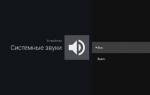
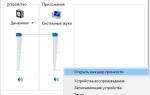








ли со статьей или есть что добавить?